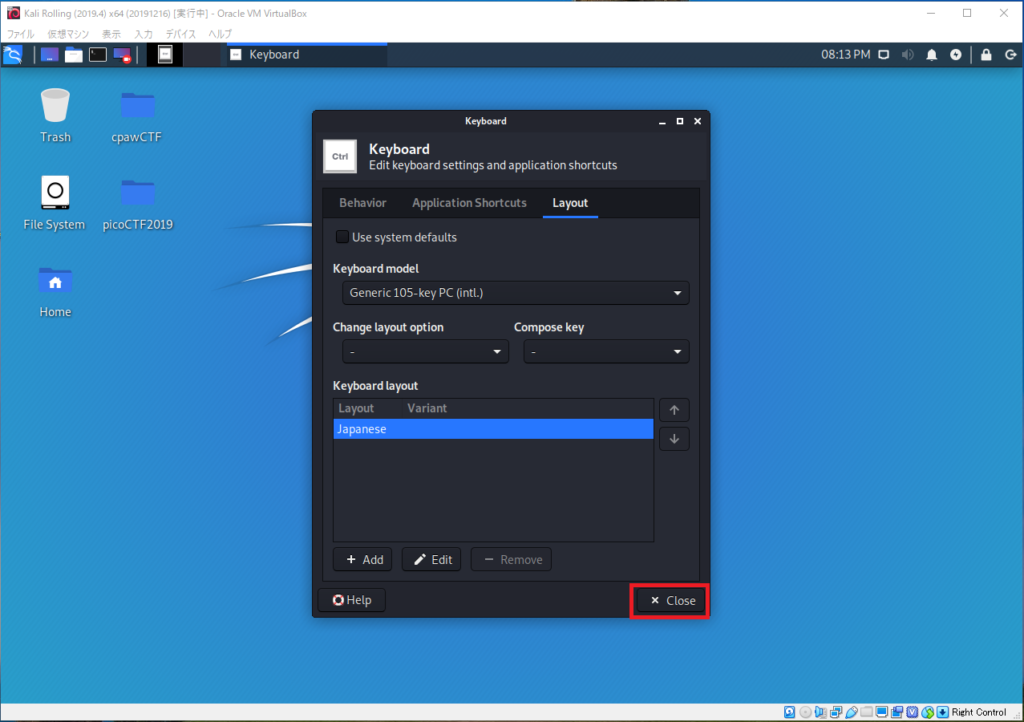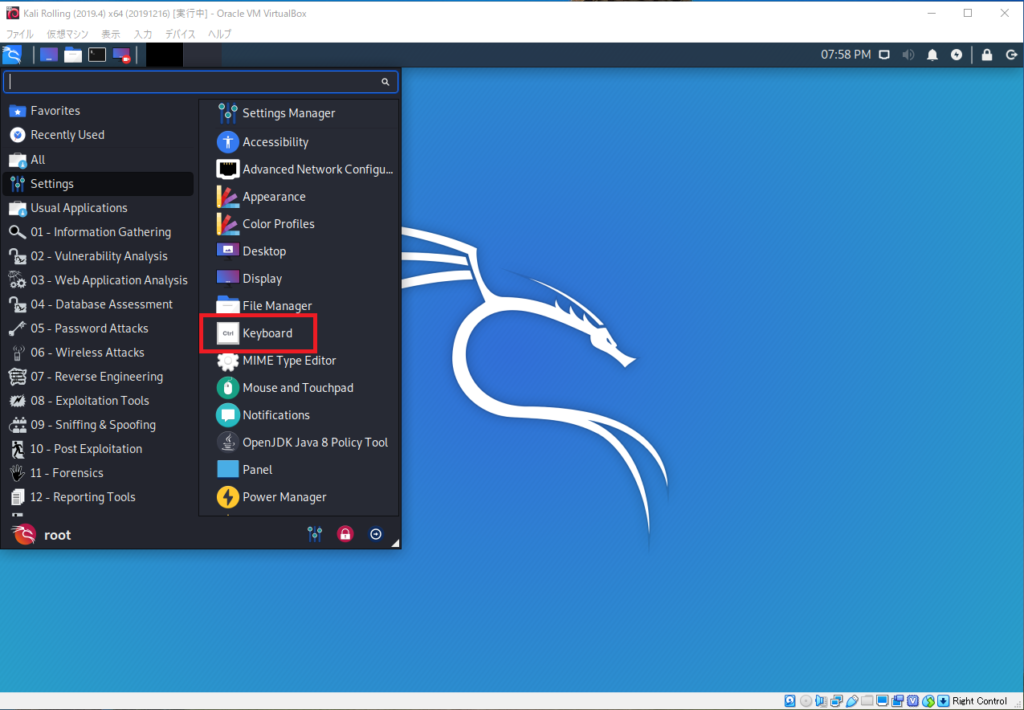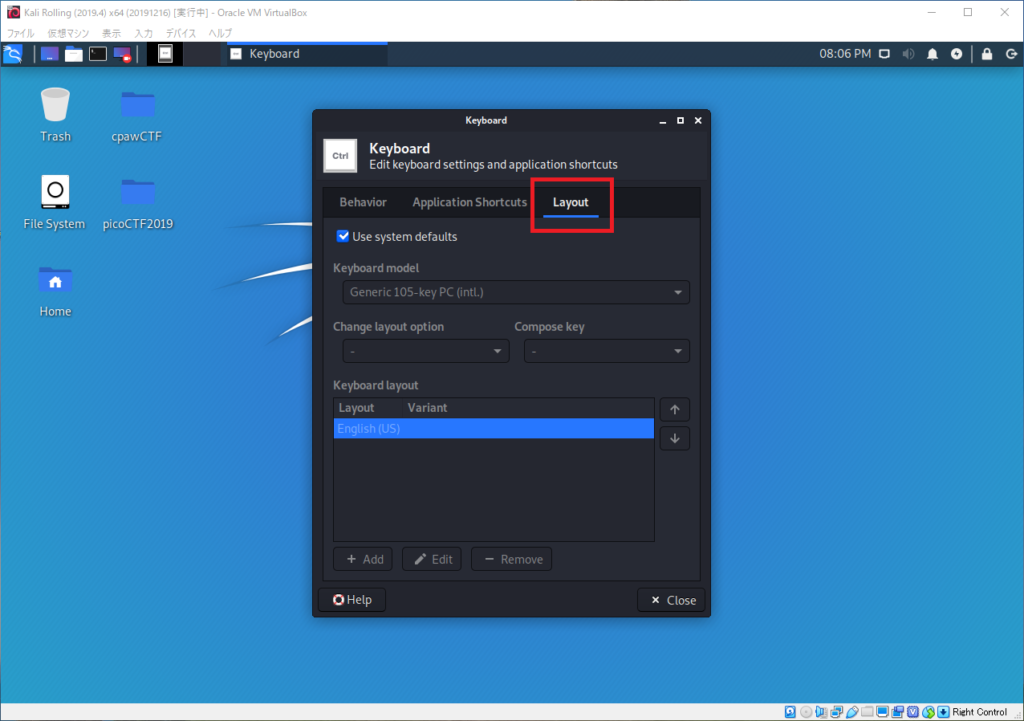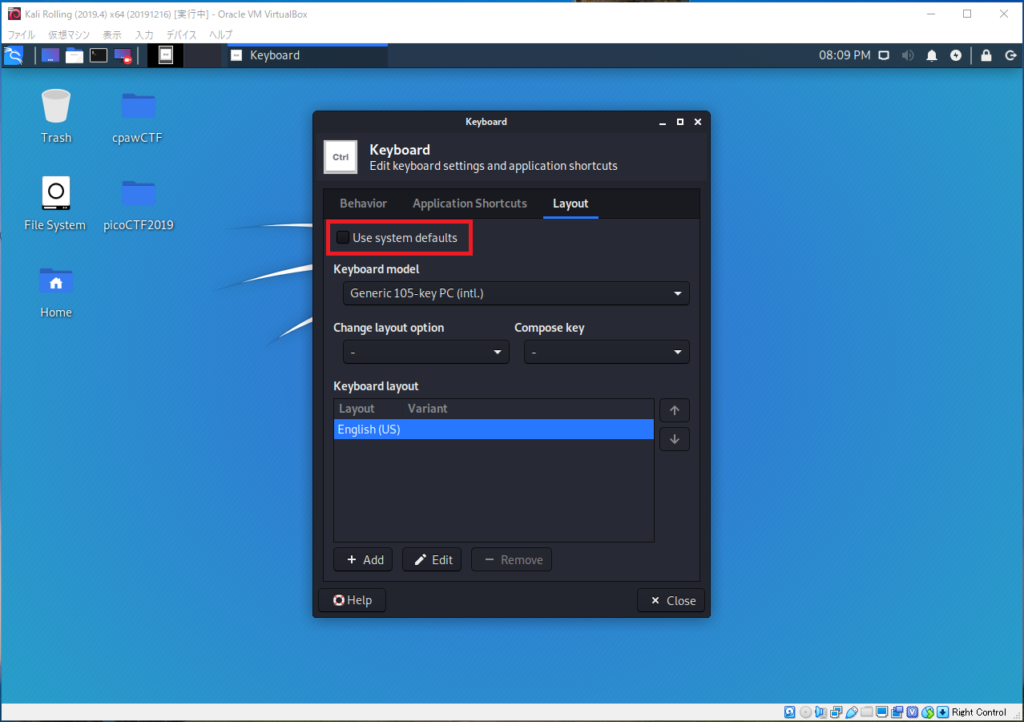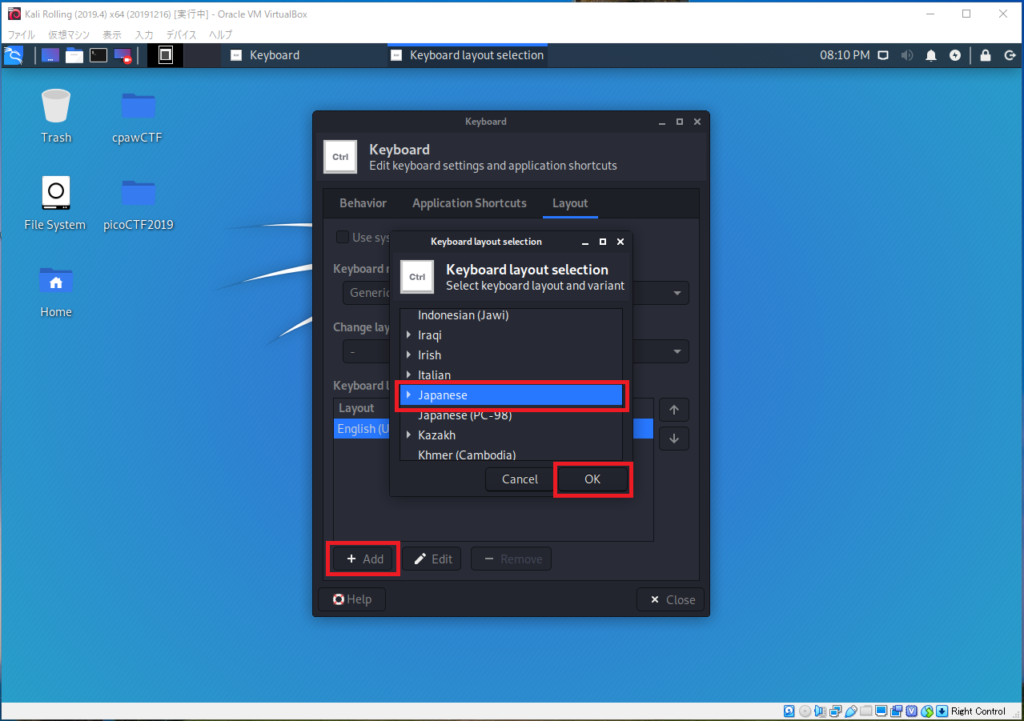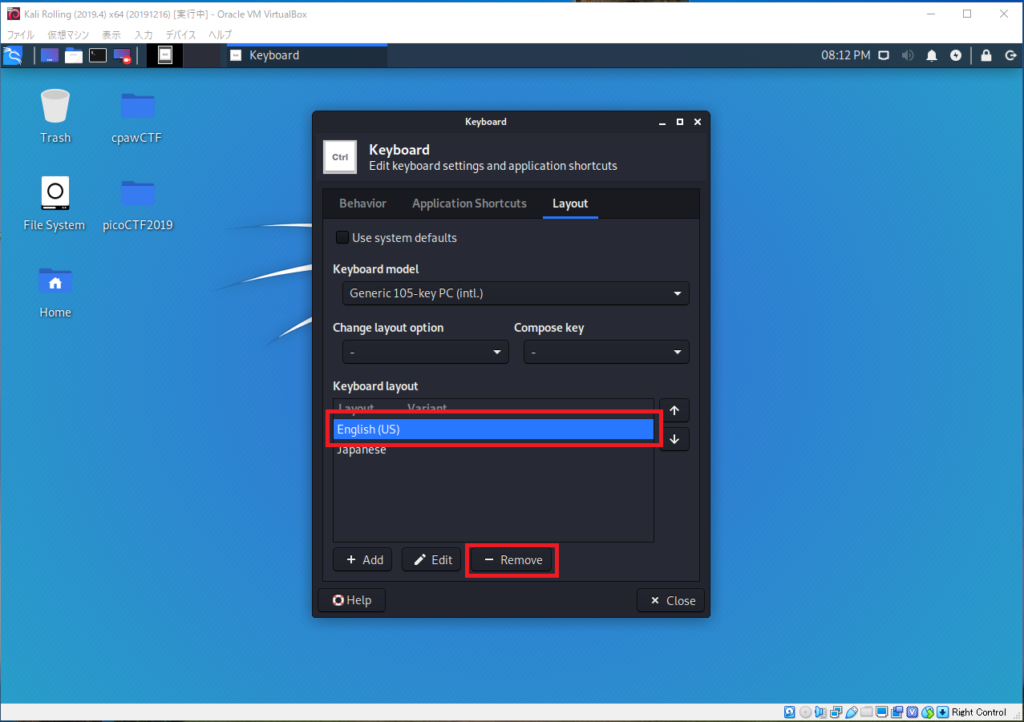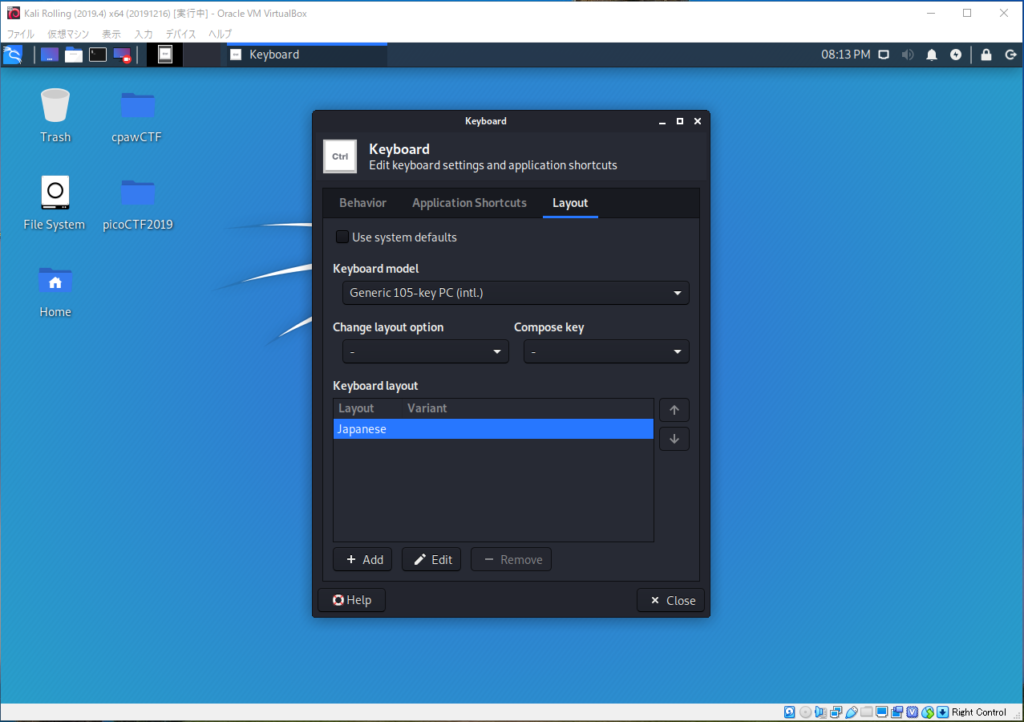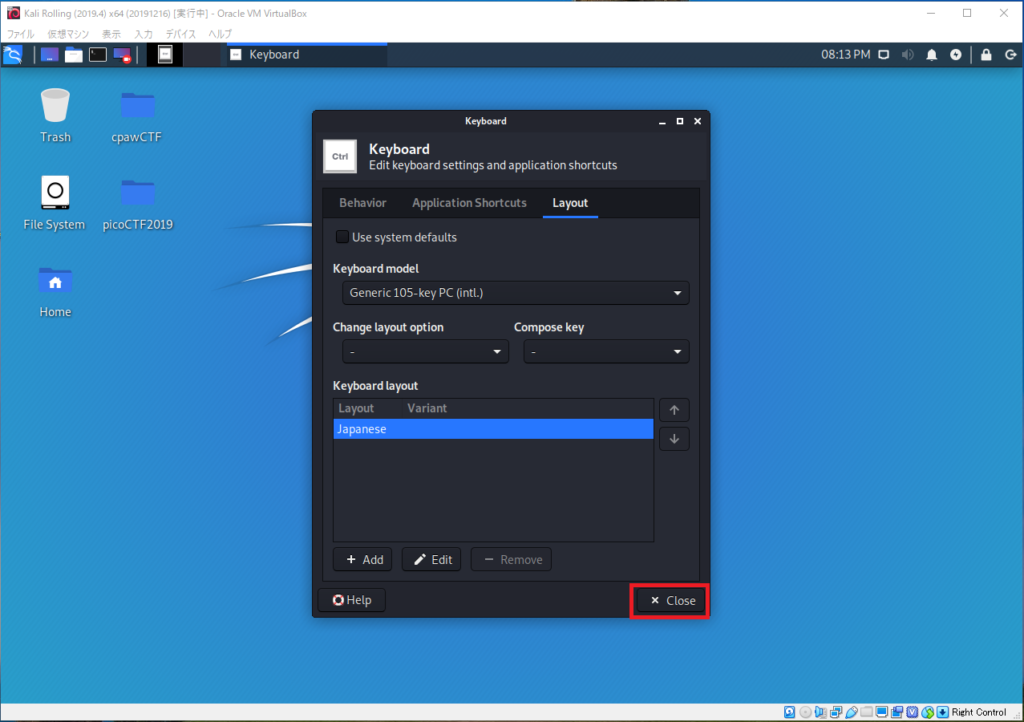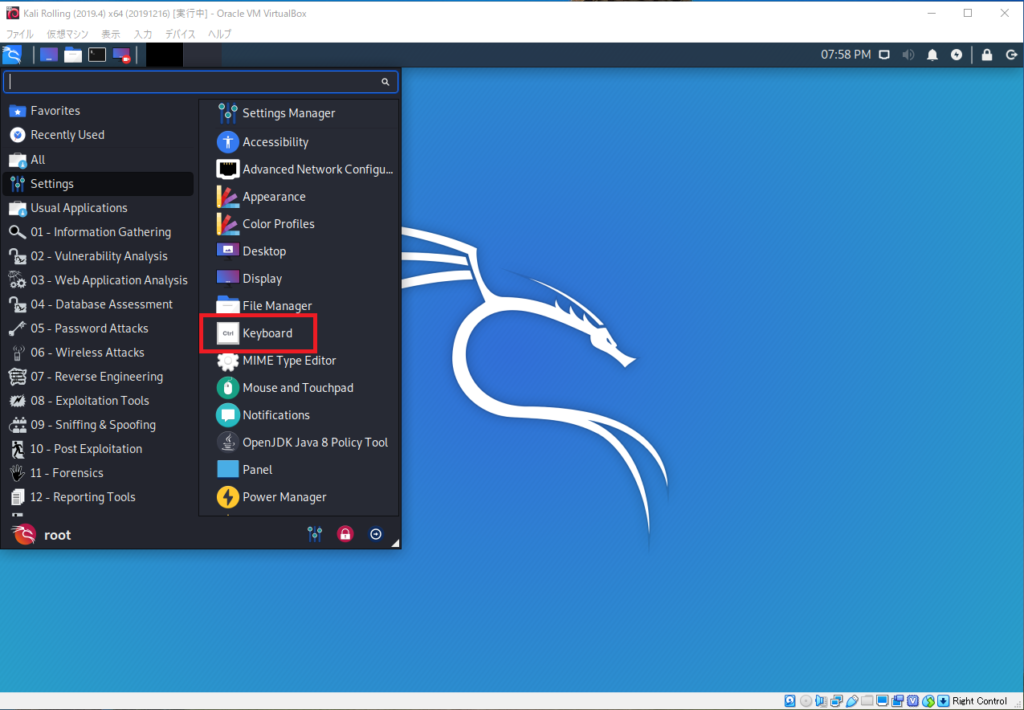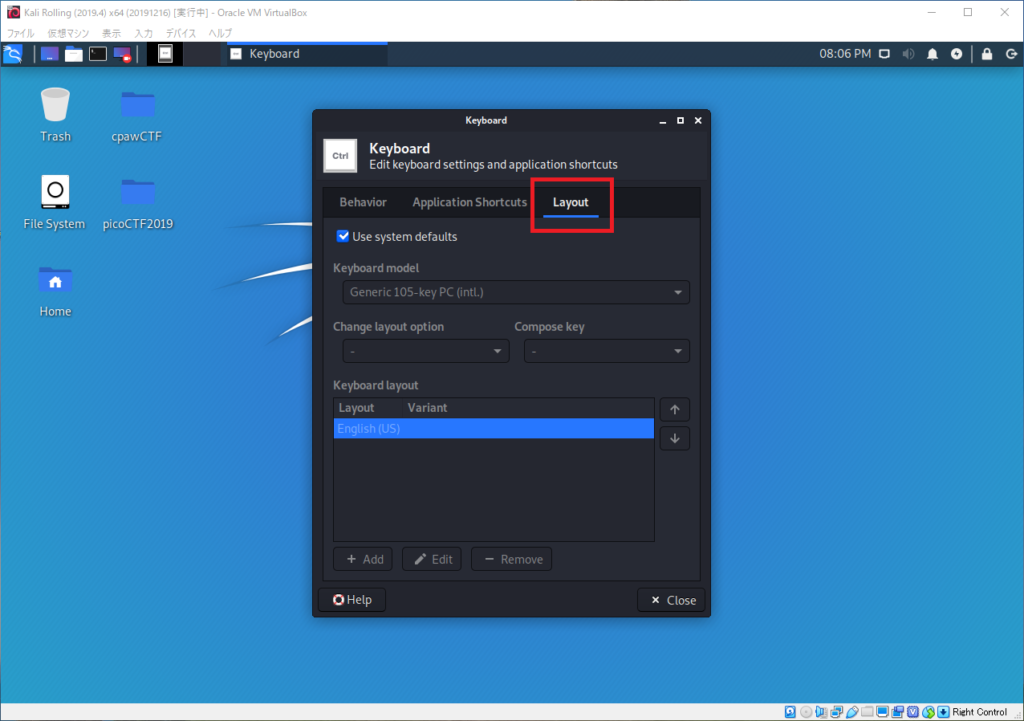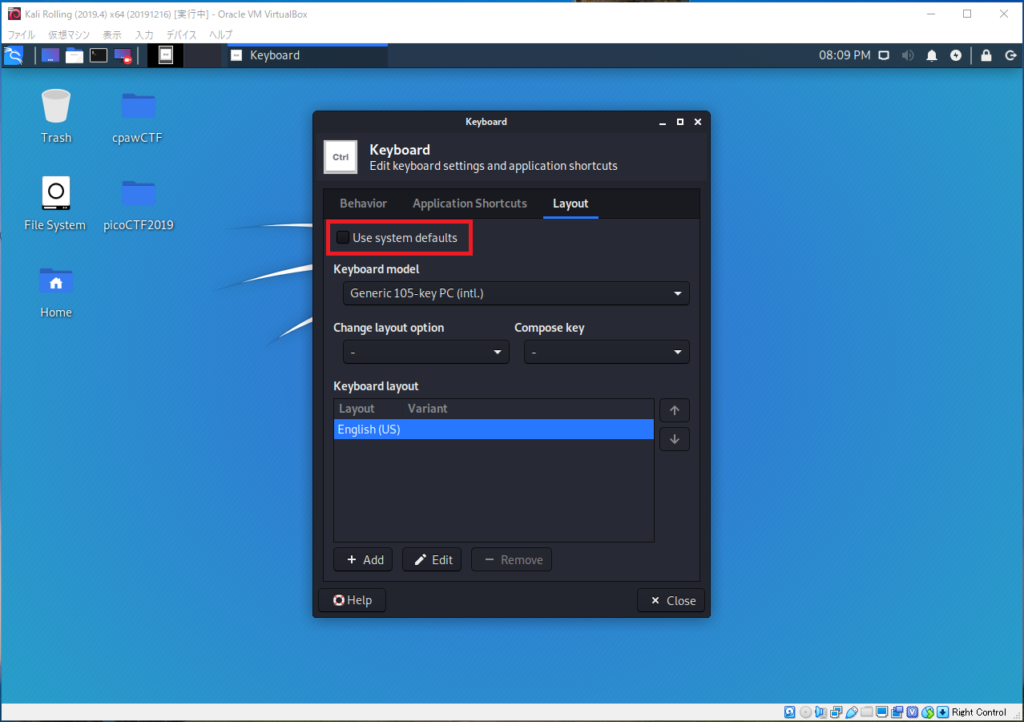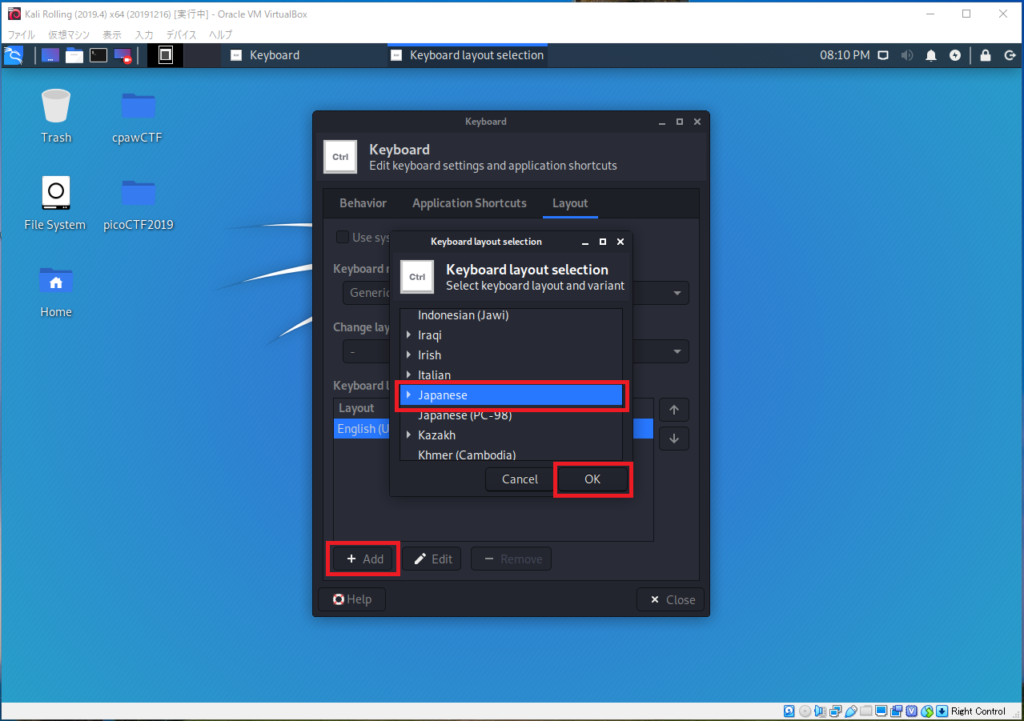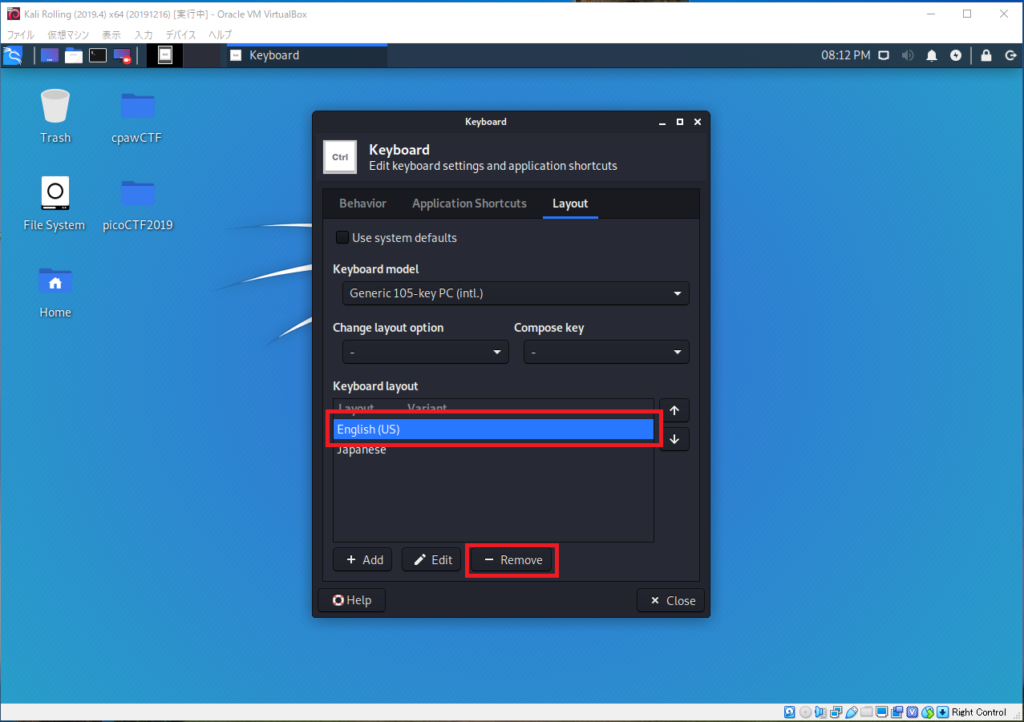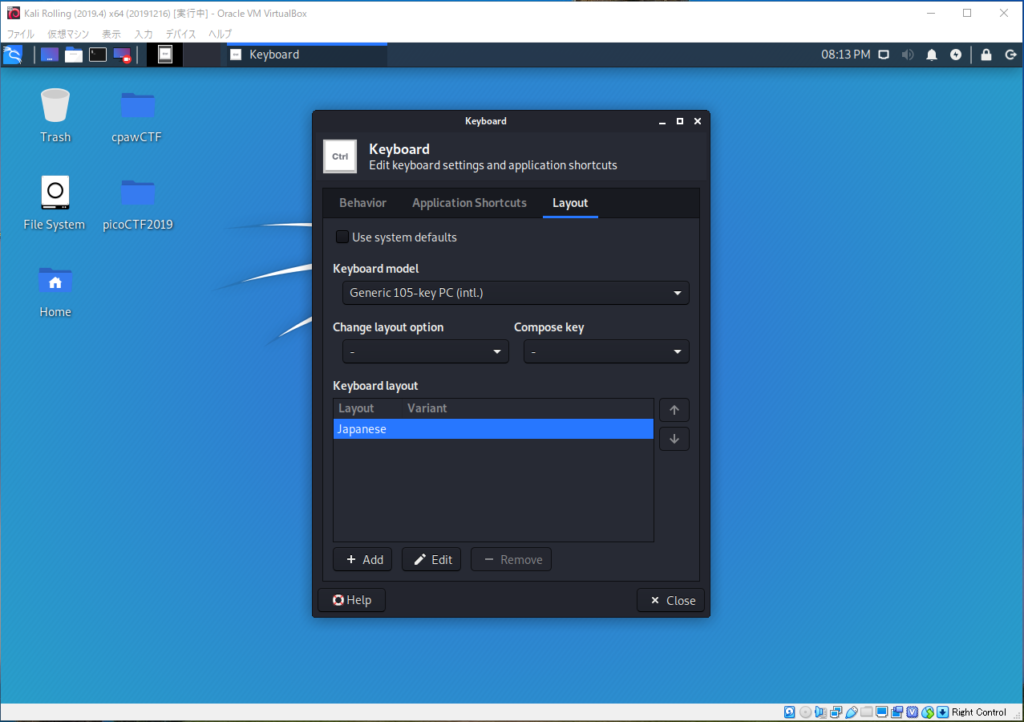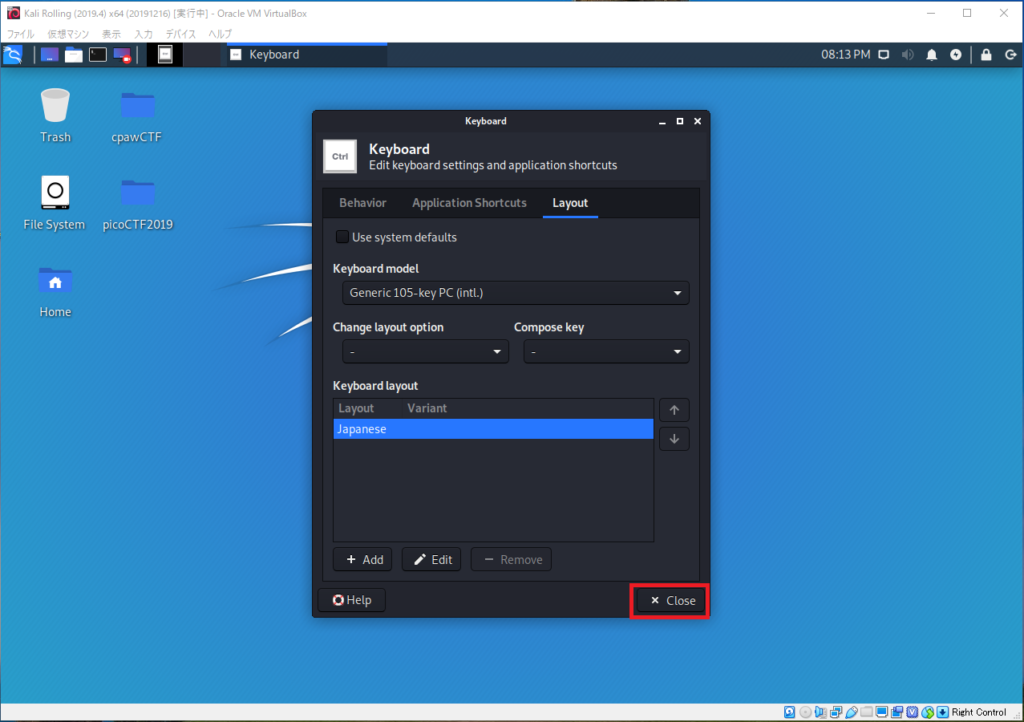KaliLinux 2019.4にて, キーレイアウトを日本語配列にする方法を備忘録として, 残しておきます。
手順
1. 左上のメニューから「Keyboard」を選択する
以下の画像にある, 赤枠の「Keyboard」をクリックします。
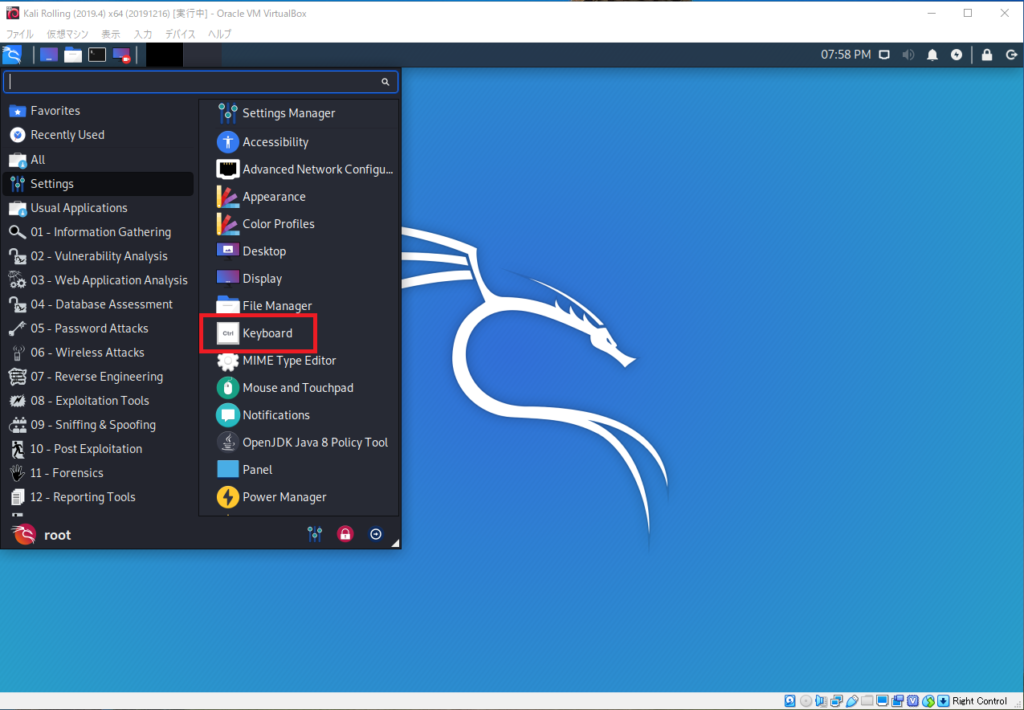
「Layout」をクリックします。
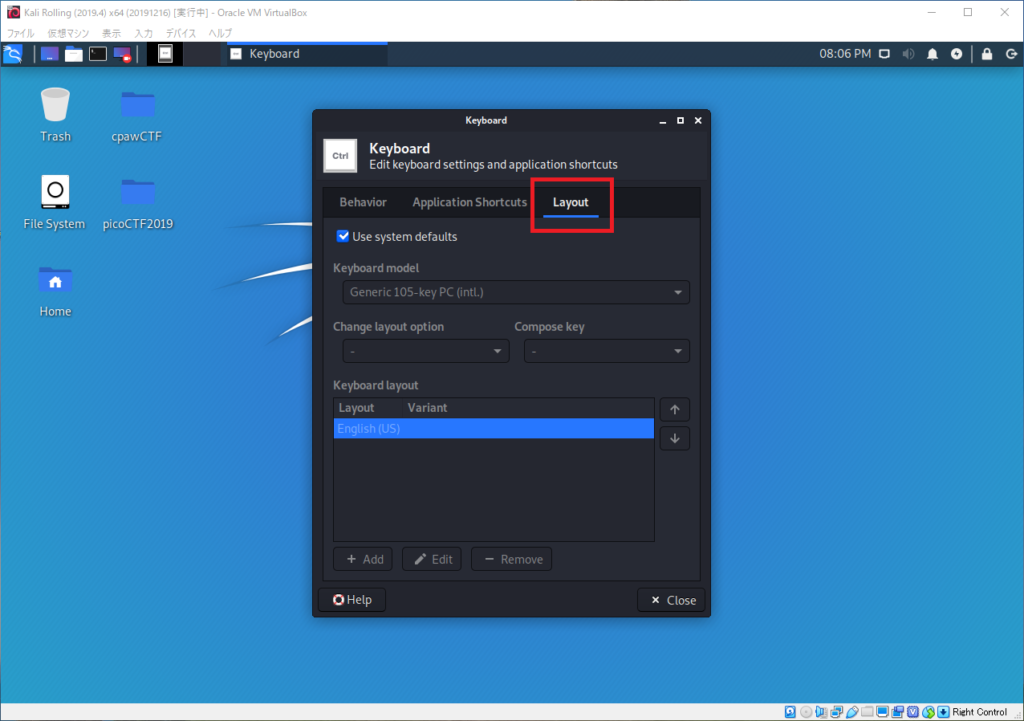
「Use system defaults」のチェックを外します。
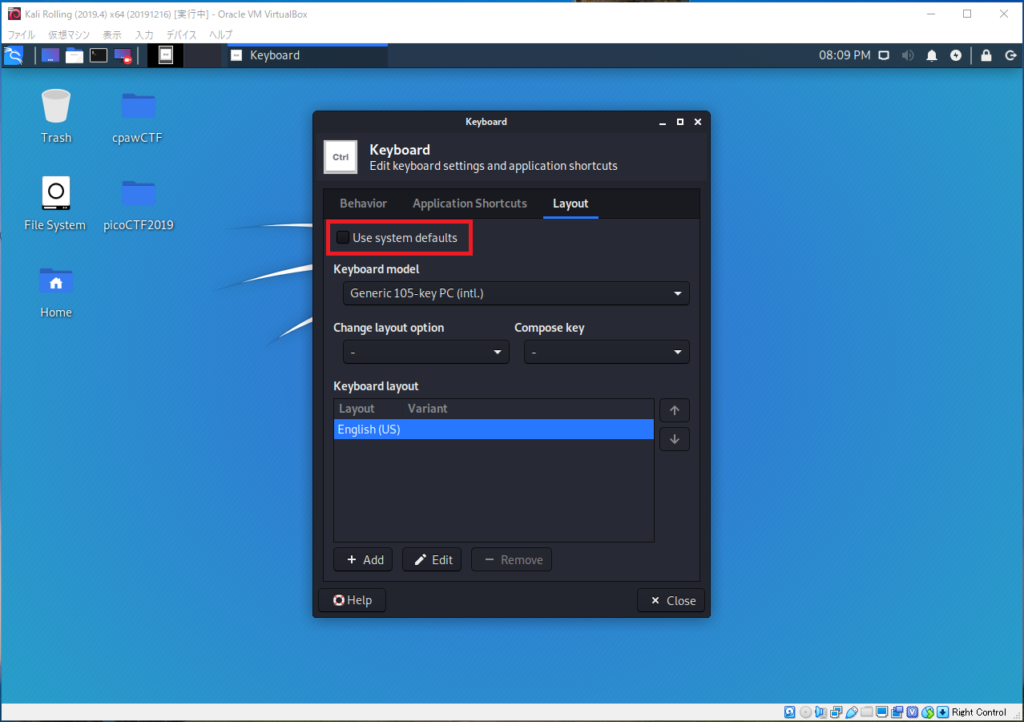
左下の「+ Add」をクリックします。その後「Japanese」を選択し, 「OK」をクリックします。
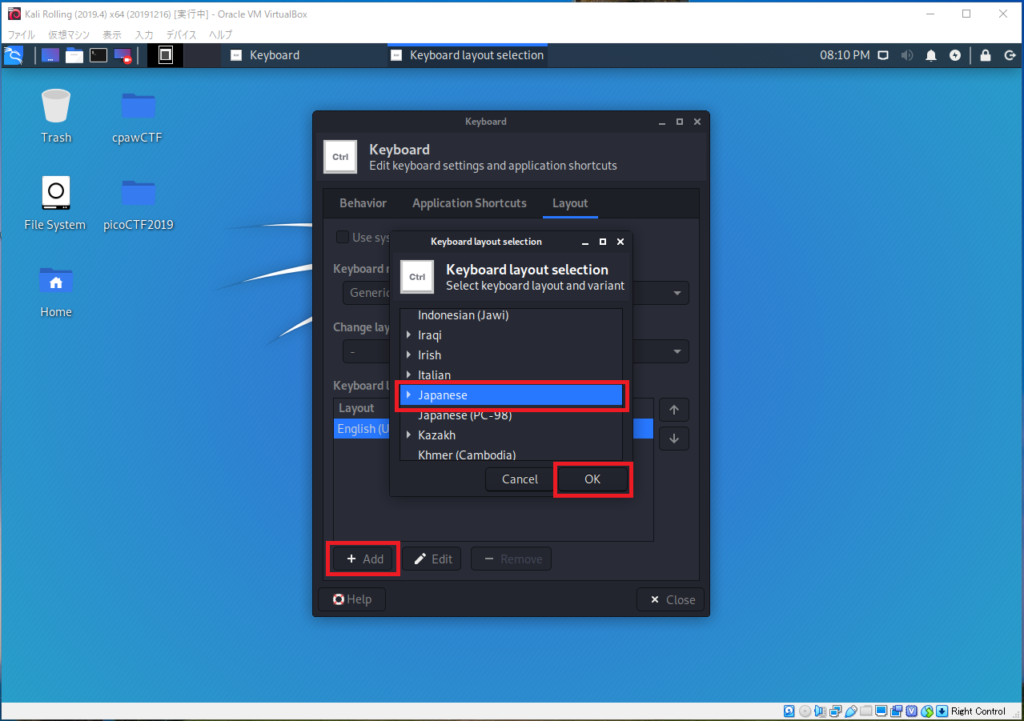
「English(US)」を選択し, 「- Remove」で消去します。
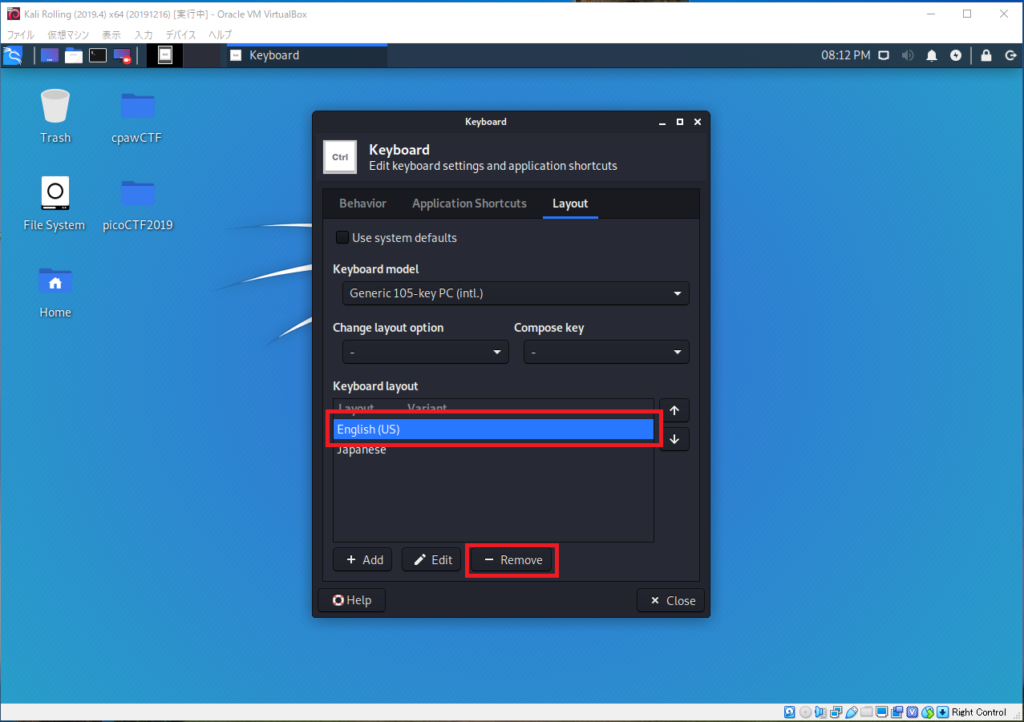
以下のように, Keyboard layoutが「Japanese」のみになれば完了です。
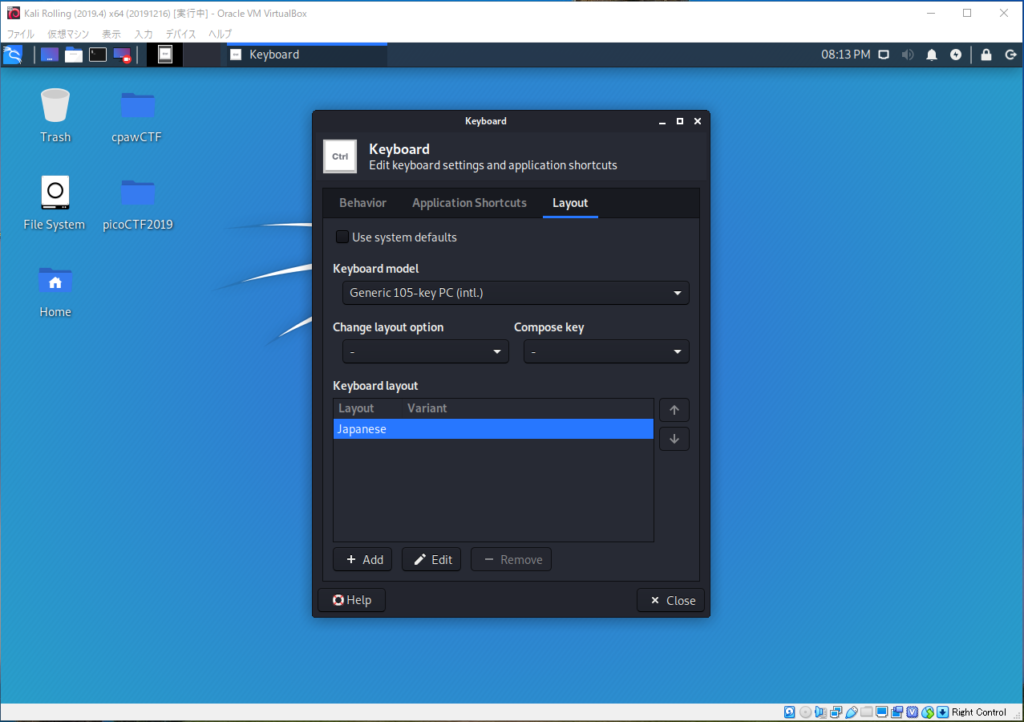
最後に, 「x Close」でウィンドウを閉じます。